7 betere alternatieven voor Taakbeheer vanuit Windows
De Task Manager - app van Windows is een essentieel kenmerk van het besturingssysteem en bijna iedereen heeft het op hun computers gebruikt. We denken ook dat het meest voorkomende gebruik van deze tool is om apps te sluiten die niet meer reageren op klikken en opdrachten. Daarnaast geeft Taakbeheer(Task Manager) u een beeld van de bronnen die beschikbaar zijn op uw apparaten, hoe ze worden gebruikt, de prestaties van uw Windows -apparaat, enzovoort. Als je verveeld bent met de standaard Taakbeheer(Task Manager) en je een andere app wilt gebruiken die op een betere manier aan je behoeften voldoet, lees dan deze samenvatting en ontdek de beste alternatieven:
1. Procesverkenner
Process Explorer is een tool ontwikkeld door het Microsoft Windows Sysinternals -team en is een goed alternatief voor Taakbeheer(Task Manager) . Zoals je kunt zien in de onderstaande schermafbeelding, zijn de momenteel actieve processen georganiseerd in een boomstructuur, wat je helpt te begrijpen wie elk lopend proces en elke app heeft gestart. Het programma geeft u ook informatie over het verbruik van hulpbronnen en veel details over elke lopende taak. Daarnaast biedt Process Explorer een krachtige zoekmachine waarmee u snel het proces van een specifieke app of programma dat op uw Windows draait, kunt vinden.(Windows)apparaat. Om deze functie te gebruiken, klikt u met de rechtermuisknop of houdt u het doelpictogram naast het verrekijkerpictogram ingedrukt en plaatst u het in het venster van het programma waarin u geïnteresseerd bent. Wanneer u teruggaat naar Process Explorer , het proces dat dat opende venster is geselecteerd.

Downloadpagina: (Download page:) Procesverkenner(Process Explorer)
2. AnVir Taakbeheer Gratis
AnVir Taakbeheer Gratis(AnVir Task Manager Free) is een van de beste alternatieven voor Taakbeheer(Task Manager) van Windows . Het biedt gedetailleerde informatie over uw processen, services, opstartprogramma's, processor en opslagstations, en u kunt ook hun gedrag volgen en volgen. De gebruikersinterface is opgesplitst in tabbladen: apps die worden uitgevoerd bij het opstarten, apps die momenteel worden uitgevoerd, processen, services, stuurprogramma's en logboeken. Het bevat details over de DLL -bestanden die door programma's worden gebruikt, inkomend en uitgaand netwerkverkeer, het laden van opslagstations, prestatiegrafieken, internetverbindingen, enz. Bovendien is AnVir Task Manager Freekan ook handig zijn voor het vinden van schadelijke software, omdat het u informatie geeft over de beveiligingsrisico's van elk actief proces, elke service en elke opstart-app.

Downloadpagina: (Download page:) AnVir Taakbeheer Gratis(AnVir Task Manager Free)
3. MiTeC Taakbeheer DeLuxe
MiTeC Task Manager DeLuxe is een draagbaar freeware - alternatief voor Windows Taakbeheer(Task Manager) , dat vergelijkbaar is met Process Explorer , maar met een mooiere grafische gebruikersinterface. Het gebruikt tabbladen om u realtime informatie te geven over uw actieve processen, services en stuurprogramma's, netwerkadapters, netwerkverbindingen per proces, netwerkverkeer, schijf- en invoer-/uitvoergebruik, actieve terminalsessies, autostart-vermeldingen, processordetails en gebruik, geheugengebruik, enzovoort.
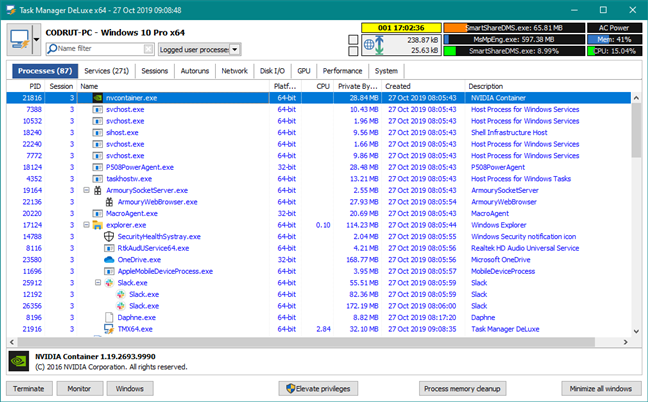
Downloadpagina: (Download page:) MiTeC Taakbeheer DeLuxe(MiTeC Task Manager DeLuxe)
4. Proceshacker
Process Hacker is een andere gratis tool die processen en taken bewaakt. Het biedt bijna dezelfde functies als Process Explorer . De processen die momenteel op uw computer worden uitgevoerd, worden weergegeven in een boomstructuur die kan worden aangepast, vergelijkbaar met Process Explorer . Met Process Hacker(Process Hacker) kunt u handvatten(handles) en DLL's vinden , netwerkverbindingen bekijken en sluiten, en services beheren die niet in het standaardservicespaneel staan.

Downloadpagina: (Download page:)Process Hacker
5. Systeemverkenner
System Explorer is een gratis programma dat goed werkt op elke versie van Windows . Het biedt alle gebruikelijke hulpmiddelen, zoals het beheren van de programma's die automatisch worden uitgevoerd wanneer Windows wordt gestart, het verkennen van systeem-add-ons, stuurprogramma's en services. U kunt ook een beveiligingsscan uitvoeren om te bepalen welke processen veilig of schadelijk zijn.

Downloadpagina: (Download page:)Systeemverkenner(System Explorer)
6. Daphne
Daphne is een moordenaar van lopende processen. Met dit programma kun je lopende taken op vier verschillende manieren afsluiten: je kunt ze nu meteen of op een bepaald tijdstip afbreken, op twee manieren: normaal of 'beleefd'. Als u ervoor kiest om een proces 'beleefd' te stoppen, moet u er rekening mee houden dat als een proces iets belangrijks te doen heeft, het niet kan worden afgesloten. Voor de gevallen waarin het moeilijk is om een programma te matchen met het lopende proces, biedt Daphne , net als Process Explorer , een handige tool genaamd Find . In tegenstelling tot Process Explorer kunt u deze functie ook gebruiken om een taak te beëindigen door het doel naar het venster te slepen. Een andere functie die door Daphne wordt geboden, is Traps.Met deze tool kun je een val voor een proces maken. Een trap is een vooraf gespecificeerde set regels die worden toegepast op een specifieke taak wanneer deze verschijnt. Deze functie is handig wanneer je een proces hebt dat veel bronnen verbruikt wanneer het start, en je kunt het niet uitschakelen.

Downloadpagina: (Download page:)Daphne
7. WinUtilities-procesbeveiliging
WinUtilities Process Security is een ander hulpmiddel voor het volgen en manipuleren van processen en services die op uw computer worden uitgevoerd, op basis van hun beveiligingsniveau. Het vertelt u of de taak betrouwbaar(trustworthy) is of niet, zodat u deze in quarantaine kunt plaatsen als deze onveilig is. Het heeft ook een functie waarmee je details over een proces op internet kunt vinden , en de gebruikersinterface is ook vriendelijker in vergelijking met de andere programma's in deze lijst. WinUtilities Process Security is vooral handig wanneer u vermoedt dat een vorm van malware uw Windows - computer of -apparaat infecteert.

Downloadpagina: (Download page:)WinUtilities Procesbeveiliging(WinUtilities Process Security)
Wat is uw favoriete alternatief voor Taakbeheer(Task Manager) ?
Dit zijn enkele van de beste toepassingen die de standaard Taakbeheer(Task Manager) in Windows kunnen vervangen . We raden u aan ze allemaal te proberen en degene te bewaren die u het liefst gebruikt. Nadat u hebt besloten welk programma u wilt behouden, kunt u uw favoriete alternatief voor Taakbeheer(Task Manager) met ons delen in de opmerkingen hieronder.
Related posts
Hoe de standaardweergave/tab voor Windows 10 Taakbeheer in te stellen
Hoe de Windows 10-apps te identificeren die systeembronnen gebruiken?
Een dumpbestand maken voor een app-, achtergrond- of Windows-proces
Opstartprogramma's bekijken en uitschakelen vanuit Taakbeheer van Windows 10
Tien redenen waarom Taakbeheer rockt in Windows 10 (en in Windows 8.1)
De Windows USB/DVD Download Tool gebruiken
9 manieren om de Taakplanner in Windows te starten (alle versies)
7 manieren om de prestaties van uw systeem in de gaten te houden met Taakbeheer
Hoe installeer ik Windows 11 op een (niet-ondersteunde) pc of virtuele machine
Bekijk details over het uitvoeren van processen met Windows 10 Taakbeheer
7 dingen die u kunt doen met de bestaande taken van Taakplanner
Windows 10 opschonen met Storage Sense -
Gebruik de Windows Taakplanner om apps uit te voeren zonder UAC-prompts en beheerdersrechten
Oude programma's uitvoeren met de compatibiliteitsmodus van Windows 10
3 gratis manieren om Windows 10 te downloaden, op 32-bits of 64-bits
De basisprincipes van Taakbeheer: toepassingen en processen bekijken, uitvoeren of beëindigen
Opdrachtprompt openen wanneer Windows niet opstart (3 manieren)
Hoe alle verborgen bestanden en mappen in Windows 10 te bekijken
Hoe Windows en Office ISO-bestanden te downloaden (alle versies)
Wat is PowerShell in Windows en wat kun je ermee?
